Maison >Tutoriel système >Série Windows >Comment installer Windows 11 sur PE_Méthode et processus détaillés pour installer Windows 11 sur PE
Comment installer Windows 11 sur PE_Méthode et processus détaillés pour installer Windows 11 sur PE
- WBOYWBOYWBOYWBOYWBOYWBOYWBOYWBOYWBOYWBOYWBOYWBOYWBavant
- 2024-05-08 10:19:221119parcourir
Vous souhaitez utiliser PE pour installer le système Windows 11, mais vous ne trouvez pas de didacticiel détaillé ? L'éditeur PHP Yuzai a compilé une méthode et un processus détaillés pour l'installation PE de Windows 11 spécifiquement pour résoudre ce problème. Ce qui suit vous expliquera un par un comment utiliser PE pour installer Windows 11. Bienvenue à lire.
1. Entrez d'abord dans le système PE (il existe de nombreux tutoriels sur la façon de créer un disque de démarrage PE et d'entrer dans PE). Les outils utilisés ci-dessous sont tous standard dans le système PE.
2. Recherchez le fichier image ".iso" du système Windows, cliquez avec le bouton droit sur le fichier et sélectionnez Charger en tant que disque virtuel ImDisk (n'importe quel logiciel de lecteur optique virtuel fera l'affaire).
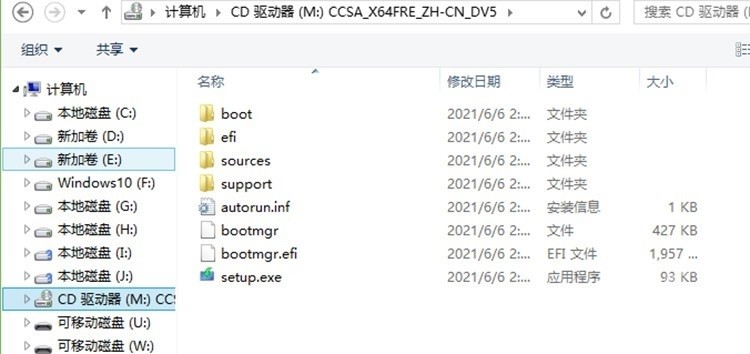
3. Exécutez [DiskGenius]. Si le système précédent utilisait UEFI+GPT, il vous suffit de formater le disque système et la partition ESP. Sinon, vous devez d'abord supprimer toutes les partitions du disque dur sur lesquelles se trouve le système. être installé (faites attention à la sauvegarde des données, ne choisissez pas le mauvais disque dur) Une fois terminé, cliquez avec le bouton droit sur le nom du disque dur, sélectionnez [Convertir le type de table de partition au format GUID] pour convertir en disque dur GPT, et enfin cliquez sur [Nouvelle partition] dans la colonne de fonction. Vous devez cocher [Créer des partitions ESP, MSR] et terminer [Enregistrer] Modification] pour formater automatiquement le disque dur.
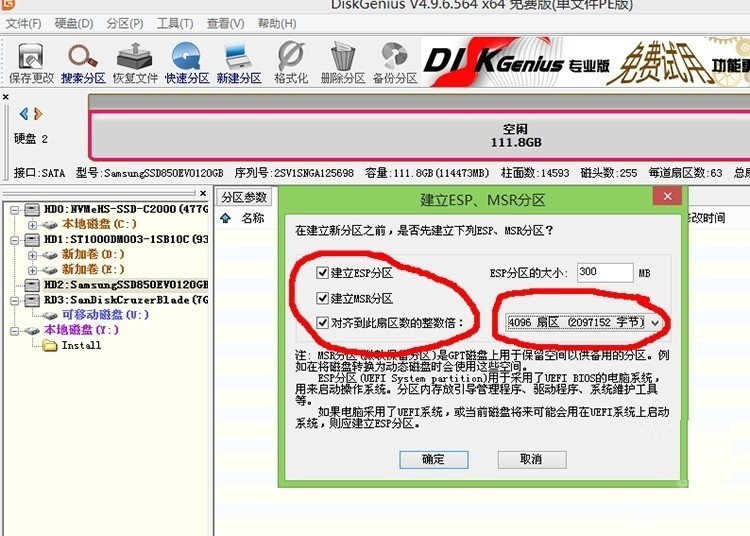
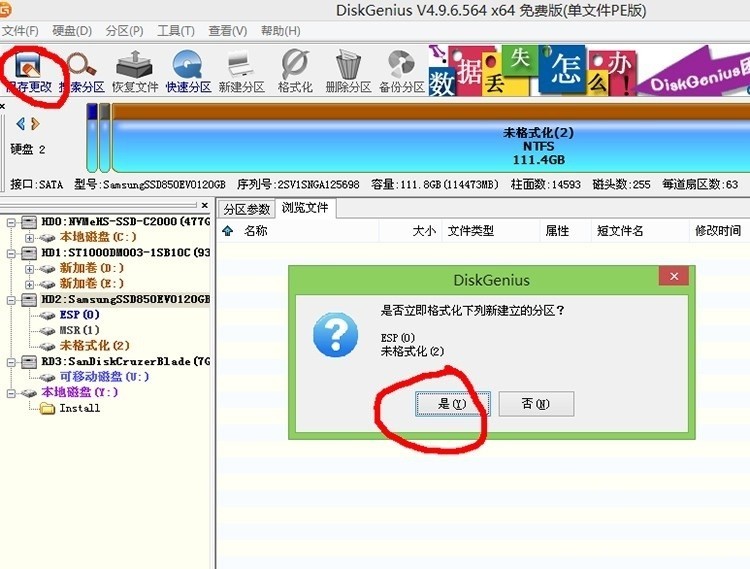
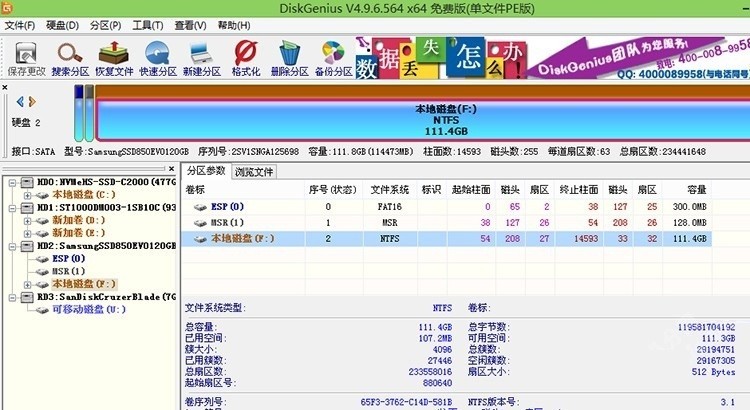
4. Exécutez le [installateur Windows], puis après avoir défini les options suivantes, cliquez sur [Démarrer l'installation].
Sélectionnez la source d'installation de Windows : Ouvrez le lecteur de CD, dans le dossier [sources], recherchez le fichier [install.win] et double-cliquez pour le sélectionner.
Sélectionnez le lecteur de démarrage : lecteur de démarrage UEFI, sélectionnez le disque ESP, le disque fait environ 300 Mo et le format est fat32.
Sélectionnez le lecteur d'installation : installez la partition de disque du système (veillez à ne pas sélectionner le mauvais disque lors du montage de plusieurs disques durs).
Version : Il est recommandé de choisir Windows 10 Pro
Installez le lecteur d'installation comme : le nom du disque système, la valeur par défaut est le lecteur C.
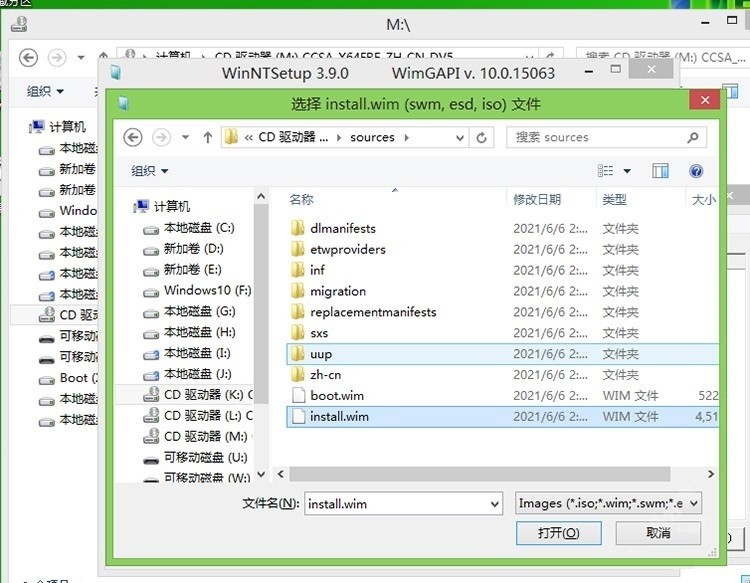
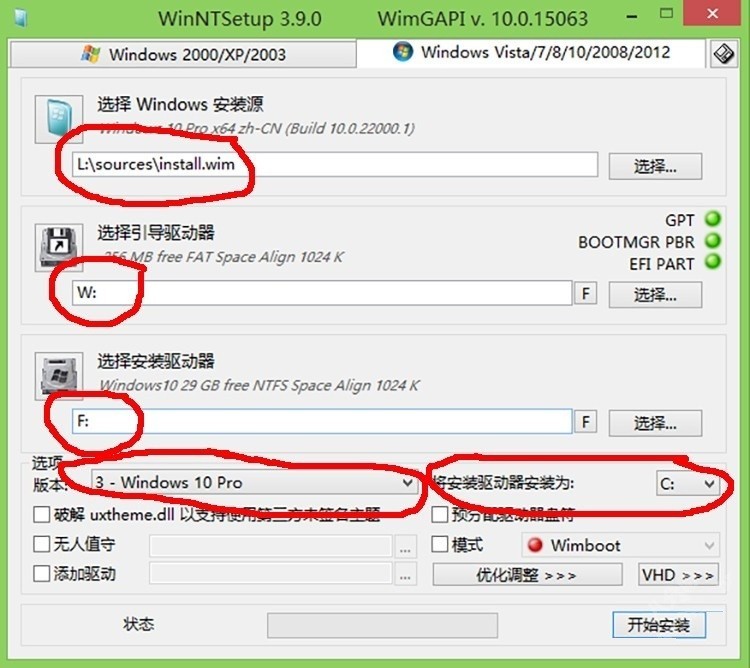
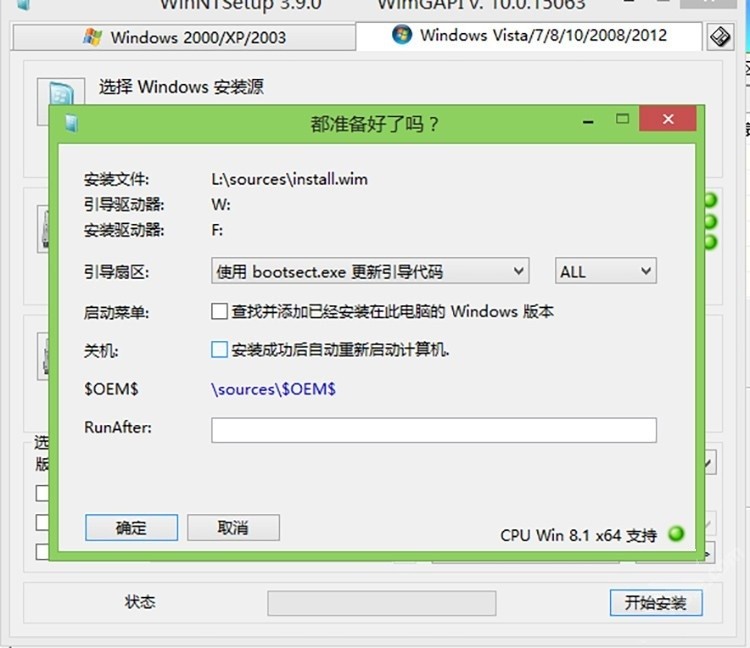
5. Une fois l'installation terminée, redémarrez et retirez la clé USB pour accéder à l'interface de configuration du système Windows 11 (notez qu'en mode non UEFI, vous devez entrer dans le BIOS pour basculer).
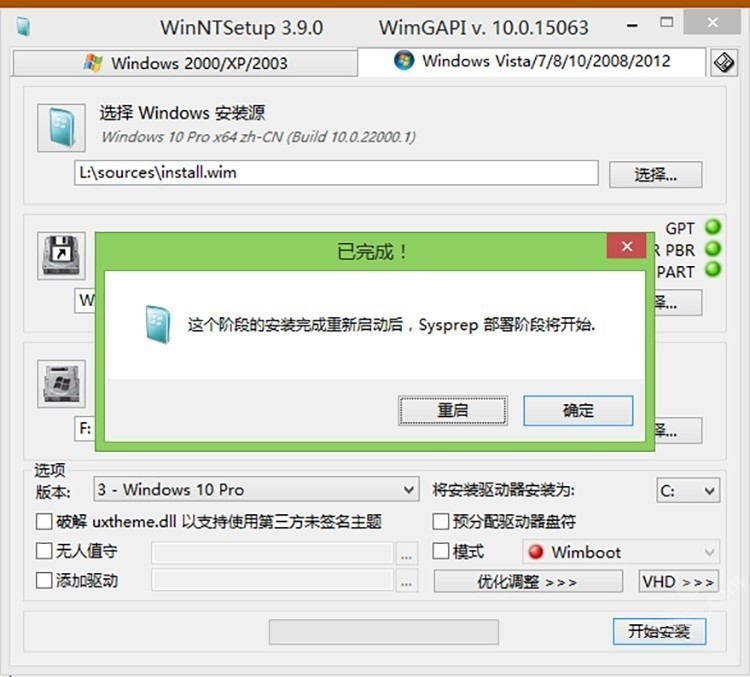
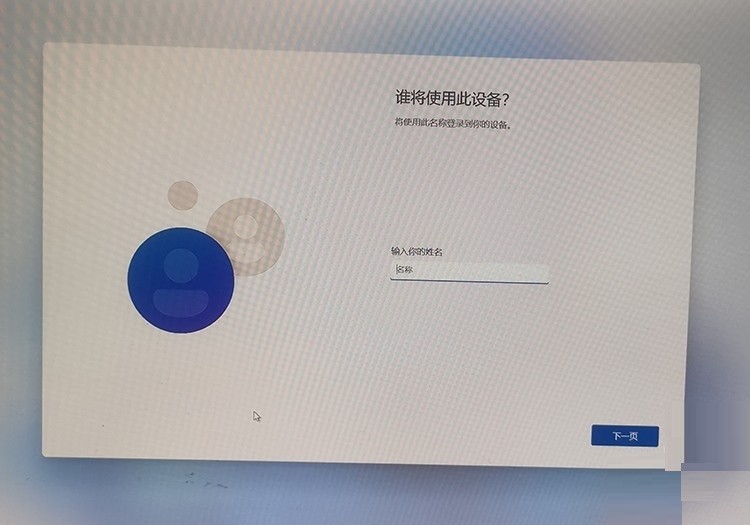
Ce qui précède est le contenu détaillé de. pour plus d'informations, suivez d'autres articles connexes sur le site Web de PHP en chinois!
Articles Liés
Voir plus- Comment installer en toute sécurité Windows 11 LTSC: un guide complet de l'utilisateur
- Dépannage et conseils pour une installation de Windows 11 LTSC réussie
- Quelles sont les exigences minimales du système pour Windows 11?
- Comment prendre une capture d'écran dans Windows?
- Comment changer mon arrière-plan de bureau?

